اگر می خواهید رمز عبور را تغییر دهید، صفحه RDP را قفل کنید یا از سیستم خارج شوید، ممکن است بخواهید نحوه استفاده از CTRL+ALT+DEL را در Remote Desktop یاد بگیرید. با این حال، کلید CTRL +ALT+DEL کار نمی کند، زیرا سیستم عامل شما از آن استفاده می کند. بنابراین، وقتی می خواهید عملکرد را در یک دسکتاپ از راه دور تکرار کنید، چه کاری می توانید انجام دهید؟ در این مطلب از سلام دنیا، ما میخواهیم تمام روشهایی را به شما نشان دهیم که از طریق آنها میتوانید عملکرد CTRL + ALT + DEL را در رایانه شخصی ویندوز خود تکرار کنید. دو راه برای انجام آن وجود دارد. شما می توانید از ترکیب «CTRL + ALT + END» یا از صفحه کلید روی صفحه استفاده کنید. با ما همراه باشید.
حتما بخوانید: چگونه ریموت دسکتاپ (remote desktop) را در ویندوز 11 فعال کنیم
نحوه استفاده از CTRL + ALT + DEL در ریموت دسکتاپ با استفاده از CTRL + ALT + END
ساده است، شما می توانید از CTRL + ALT + END در ریموت دسکتاپ ویندوز خود به جای CTRL + ALT + DEL استفاده کنید. اگر در یافتن این کلید مشکل دارید، می توانید آن را معمولاً در کنار سمت راست کلید «Enter» پیدا کنید. اگر از یک صفحه کلید کوچک روی لپ تاپ استفاده می کنید، ممکن است مجبور شوید یک کلید عملکرد را نگه دارید تا از آن استفاده کنید اما چرا این کار می کند و چرا CTRL + ALT + DEL کار نمی کند؟ در ادامه شما می توانید به دلیل آن پی ببرید.
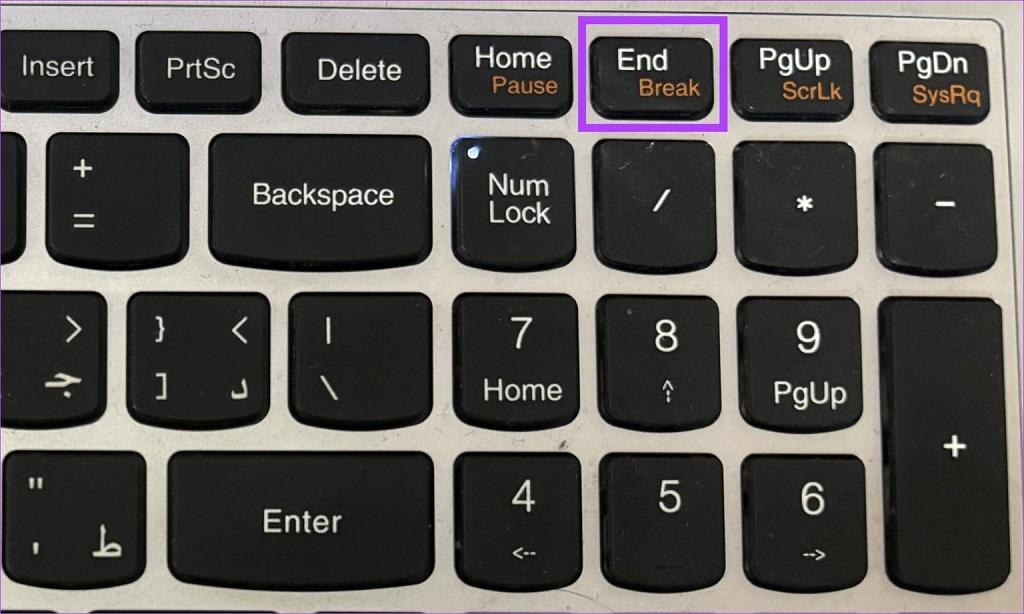
دلیل کار نکردن CTRL + ALT + DEL در ر ریموت دسکتاپ
CTRL + ALT + END یک میانبر صفحه کلید است که به طور خاص در ریموت دسکتاپ کار می کند . در حالی که Ctrl + ALT + DEL یک میانبر صفحه کلید در سطح سیستم در ویندوز است. دلیل اینکه چرا این کار در یک دسکتاپ ریموت و CTRL + ALT + DEL کار می کند به نحوه مدیریت میانبرهای صفحه کلید توسط سیستم عامل ویندوز و پروتکل دسکتاپ از راه دور (RDP) ربطی ندارد. هنگامی که CTRL + ALT + DEL را در رایانه محلی خود فشار می دهید، توسط سیستم عامل محلی ویندوز تفسیر می شود و گزینه های امنیتی سیستم در صفحه محلی شما نمایش داده می شود. هنگامی که در یک جلسه دسکتاپ ریموت هستید به رایانه راه دور منتقل نمی شود زیرا توسط سیستم عامل محلی شما مدیریت می شود.

در حالی که وقتی CTRL + ALT + END را در یک جلسه دسکتاپ ریموت فشار می دهید، توسط نرم افزار مشتری دسکتاپ از راه دور که در رایانه محلی شما اجرا می شود، رهگیری می شود. سپس مشتری RDP با تقلید از CTRL + ALT + DEL، یک ترکیب کلید ویژه را به رایانه راه دوری که به آن متصل هستید ارسال می کند. این به شما امکان میدهد تا Task Manager یا سایر گزینههای امنیتی را روی دستگاه راه دور بیاورید بدون اینکه بر رایانه محلی شما تأثیر بگذارد.
حتما بخوانید: دانلود 11 نرم افزار ریموت دسکتاپ و کنترل از راه دور کامپیوتر رایگان
نحوه فشار دادن CTRL + ALT + DEL با استفاده از صفحه کلید بر روی صفحه روی دسکتاپ از راه دور
استفاده از صفحهکلید روی صفحهنمایش میتواند بهویژه هنگام اتصال به رایانه راه دوری که فاقد صفحهکلید فیزیکی است یا زمانی که نیاز دارید اطلاعات حساس را بهطور امن وارد کنید، مفید باشد. با دسترسی به صفحهکلید روی صفحه در جلسه Remote Desktop، میتوانید دستورات را مستقیماً روی دستگاه از راه دور بدون تکیه بر صفحهکلید محلی خود تایپ کنید. بنابراین، این امر دسترسی و امنیت را در محیط های محاسباتی از راه دور افزایش می دهد. می توانید به راحتی از برنامه صفحه کلید روی صفحه استفاده کنید و CTRL + ALT + DEL را در جلسه دسکتاپ راه دور خود فشار دهید.
- مرحله 1: منوی Start را در Windows Remote Desktop خود باز کنید.
- مرحله 2: «on screen keyboard» را جستجو کنید و نتیجه جستجو را باز کنید.
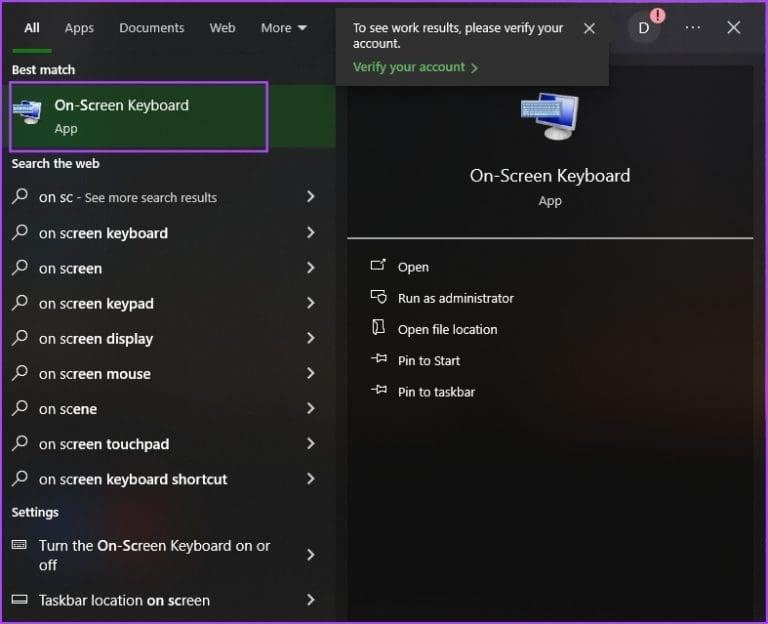
- مرحله 3: هنگامی که صفحه کلید روی صفحه را باز کردید، CTRL و ALT را روی صفحه کلید فیزیکی خود فشار داده و نگه دارید و روی کلید DEL در صفحه کلید روی صفحه کلیک کنید.
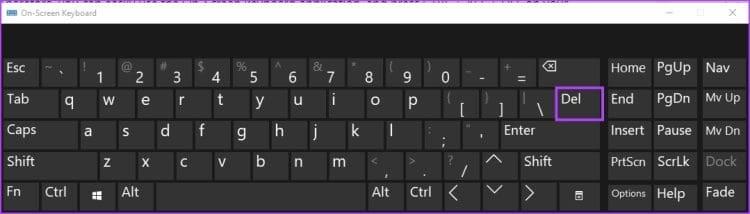
سوالات متداول
1. آیا راه دیگری برای تغییر رمز عبور در ویندوز بدون ورود به منو با استفاده از CTRL + ALT + DEL وجود دارد؟
برای تغییر رمز عبور، میتوانید به «Control Panel» > «User Accounts» > «Change your Windows password» بروید. در ویندوز 10، 7، 8، 2008، 2012، 2016 و ویستا، میتوانید به سادگی «start» را انتخاب کنید و «change password» را تایپ کنید تا به این گزینه دسترسی داشته باشید.
2. چگونه بدون استفاده از CTRL + ALT + DEL وارد Task Manager در ویندوز شویم؟
برای دسترسی به Task Manager، می توانید روی زمان در نوار وظیفه کلیک راست کرده و Task Manager را انتخاب کنید. علاوه بر این، می توانید از منوی Start برای باز کردن برنامه Task Manager نیز استفاده کنید.
3. چرا وقتی از CTRL + ALT + DEL در ویندوز استفاده میکنم، یک متن ظاهر میشود که میگوید « click your user tile»؟
میتوانید CTRL + ALT را روی صفحهکلید فیزیکی خود فشار داده و نگه دارید، سپس روی «DEL» در صفحهکلید روی صفحه کلیک کنید.
سخن آخر
میانبرهای صفحه کلید مانند اینها برای دسترسی به عملکردهای مختلف در رایانه شخصی ویندوز شما بسیار مهم هستند و اگر کار نکنند ممکن است خسته کننده شوند. امیدواریم این مطلب از سلام دنیا به راحتی به شما کمک کند تا از میانبر CTRL + ALT + DEL در دسکتاپ ریموت در ویندوز استفاده کنید.
مطالب مرتبط:
دانلود رایگان نرم افزار Office Remote برای کامپیوتر و کار با آن
آموزش خاموش کردن یا ری استارت کامپیوتر با ویندوز

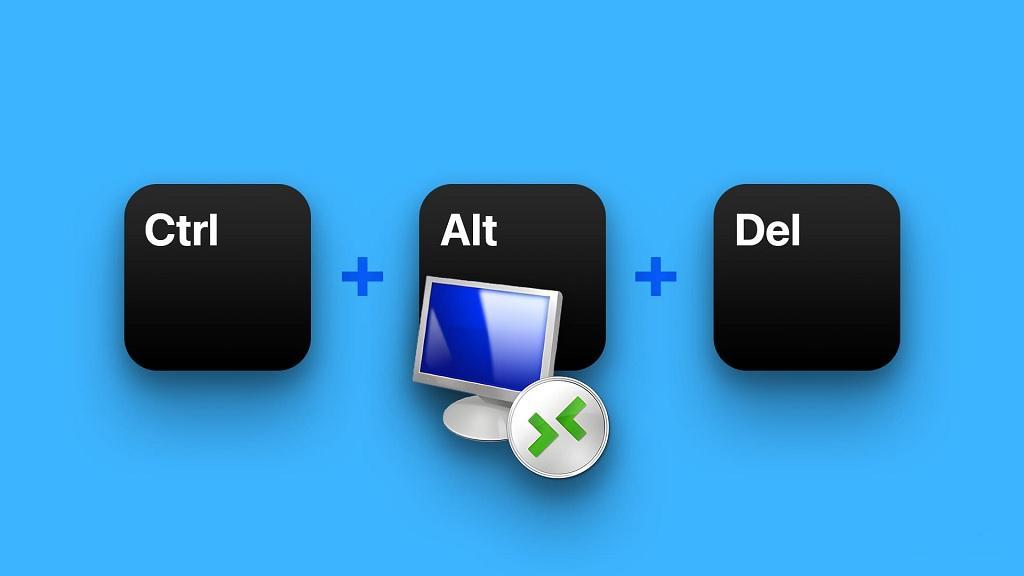
دیدگاه ها